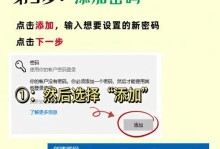随着科技的不断发展,操作系统也不断更新换代。而Windows10系统作为目前最新的操作系统版本,拥有更加稳定的性能和更多实用的功能,成为许多用户的首选。然而,很多人由于对电脑技术的限制,不知道如何安装新系统。本文将为大家详细介绍如何使用U盘轻松安装Windows10系统,帮助大家解决系统更新的问题。
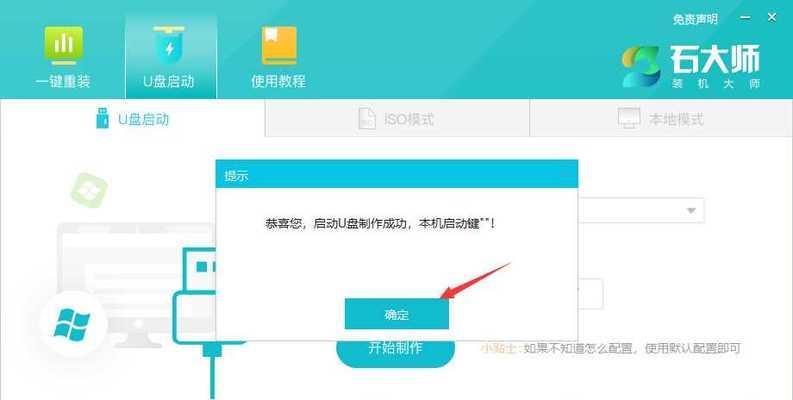
一、准备工作:获取合适版本的Windows10系统镜像文件
在安装Windows10系统之前,首先需要准备一个合适版本的系统镜像文件。可以通过官方网站或其他可靠渠道下载到Windows10系统的ISO文件,并确保文件完整无误。
二、制作启动U盘:安装Windows10系统所需工具准备
为了能够使用U盘安装Windows10系统,我们需要制作一个启动U盘。我们需要准备一枚容量较大的U盘(建议16GB以上),然后下载并安装一个专业的U盘启动制作工具,如Rufus、WindowsUSB/DVDDownloadTool等。
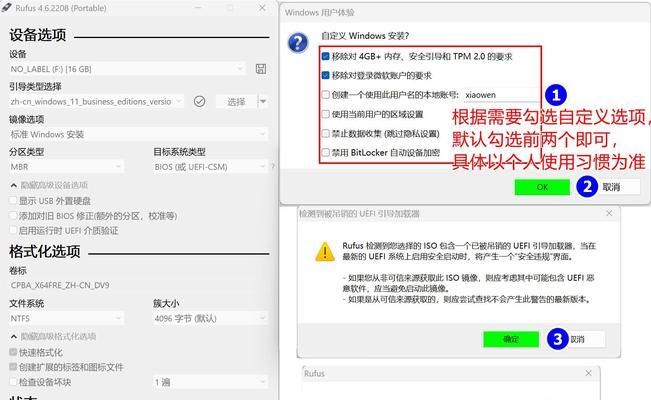
三、制作启动U盘:使用Rufus工具制作启动盘
1.打开Rufus软件,选择正确的U盘,确保不会误操作。
2.在“引导选择”中选择“磁盘或ISO镜像”,并点击右侧的光驱图标选择之前下载好的Windows10系统镜像文件。
3.在“分区方案”中选择“MBR”(适用于大多数电脑),如果你的电脑是UEFI启动模式,请选择“GPT”。

4.点击“开始”按钮开始制作启动U盘,等待制作完成。
四、设置BIOS:修改计算机启动顺序
在安装系统之前,我们还需要设置BIOS,将计算机的启动顺序修改为U盘优先。具体操作步骤如下:
1.重启计算机,按下相应的按键(一般为F2、F10、Del键)进入BIOS设置界面。
2.找到“Boot”(引导)选项,将U盘选项移至第一位。
3.保存设置并退出BIOS。
五、启动安装:重启计算机并进入Windows10安装界面
1.插入制作好的启动U盘,重启计算机。
2.在开机过程中按下相应的按键(一般为F12、Esc键)选择从U盘启动。
3.进入Windows10安装界面,点击“安装”按钮。
六、选择安装方式:新安装或升级安装
在Windows10安装界面中,需要选择是进行全新安装还是升级安装。如果之前已经有系统或者想要保留原有数据,可以选择升级安装;如果想要清空所有数据,选择全新安装。
七、接受许可协议:仔细阅读并勾选同意
在Windows10安装过程中,需要仔细阅读许可协议,并在同意后勾选相应选项。请务必仔细阅读并确保了解相关内容。
八、选择安装分区:确定系统安装位置
在Windows10安装界面中,需要选择系统的安装分区。可以选择已有分区进行安装,或者新建分区进行安装。根据自己的需求进行选择。
九、系统安装:等待系统文件复制和安装完成
在选择好系统安装位置后,系统将开始复制和安装必要文件。这个过程可能需要一段时间,请耐心等待,确保电脑处于稳定供电状态。
十、设置个人信息:设置用户名、密码等个人信息
在Windows10系统安装完成后,需要设置个人信息,如用户名、密码等。请根据需要设置相应的个人信息。
十一、系统配置:根据自己的需求进行系统设置
安装完成后,系统将进入配置阶段。可以根据自己的需求进行系统设置,如网络设置、时间设置、语言设置等。
十二、驱动安装:安装硬件驱动程序
在系统安装完成后,可能需要安装一些硬件驱动程序,以确保设备的正常运行。可以通过官方网站或者驱动助手等工具来获取并安装相应的驱动程序。
十三、软件安装:安装常用软件和工具
在系统安装和驱动程序安装完成后,可以根据自己的需要安装常用软件和工具,如浏览器、办公软件等。
十四、数据恢复:从备份中恢复个人数据
如果之前备份了个人数据,在安装系统完成后可以将备份文件恢复到新系统中,以保留个人文件和数据。
十五、U盘安装Windows10系统实现快速换新
通过本文介绍的U盘安装Windows10系统的详细教程,相信大家可以轻松实现系统的更新和换新。通过简单的准备工作和步骤,我们可以快速安装Windows10系统,享受更加稳定和强大的操作体验。希望本文对大家有所帮助!